Comment télécharger le pilote de l'adaptateur USB WiFi NETGEAR AC1200 sous Windows 10 – TechCult
Divers / / October 02, 2023
Alors qu’Internet partage une grande partie de nos tâches quotidiennes, disposer d’une connexion réseau solide, stable et fiable est devenu essentiel. De nombreux utilisateurs mettent la main sur l'adaptateur USB WiFi NETGEAR AC1200 pour une connectivité sans fil haut débit. Cependant, pour s'assurer qu'il fonctionne au mieux, il faut configurer le bon pilote. Dans l'article d'aujourd'hui, nous vous expliquerons comment télécharger et installer le pilote de l'adaptateur USB WiFi NETGEAR AC1200 sur un PC Windows 10. Commençons!
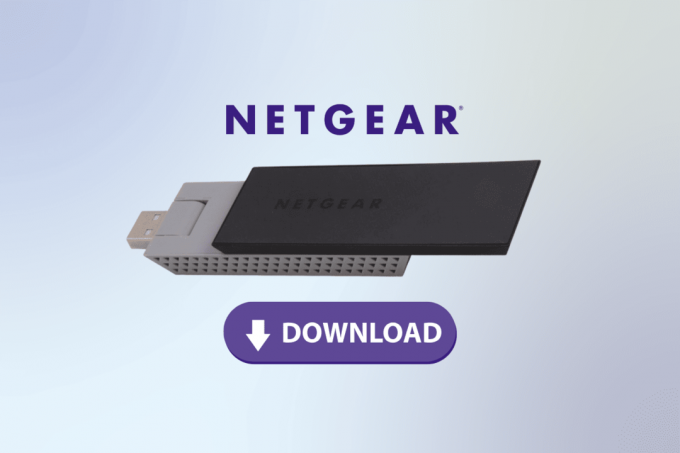
Table des matières
Comment télécharger le pilote de l'adaptateur USB WiFi NETGEAR AC1200 sous Windows 10
NETGEAR est l'un des principaux leaders du marché dans la création de matériel de réseau informatique mondial de haute qualité, notamment des routeurs et des adaptateurs WiFi tels que l'adaptateur USB WiFi NETGEAR AC1200. Avec une configuration plug-and-play simple et une prise en charge double bande, cet appareil compact mais puissant est conçu pour augmenter le signal WiFi, afin que vous puissiez profiter de vitesses Internet plus rapides sur votre PC.
Cependant, un pilote approprié et à jour est important pour des performances optimales. Cela étant dit, téléchargeons-le alors.
Méthode 1: Installer à partir du CD de ressources NETGEAR
NETGEAR fournit un CD de ressources avec l'adaptateur que les utilisateurs peuvent utiliser pour configurer et installer le logiciel. Suivez les étapes pour télécharger le pilote en l'utilisant :
1. Insérez le CD de ressources NETGEAR dans le lecteur de CD du PC.
2. Attendez quelques secondes que le logiciel apparaisse. Si ce n'est pas le cas, ouvrez le Gestionnaire de fichiers et parcourez les fichiers sur le CD.
3. Double-cliquez sur le Exécution automatique.exe déposer.
4. Cliquer sur Installation dans la fenêtre du CD de ressources NETGEAR.
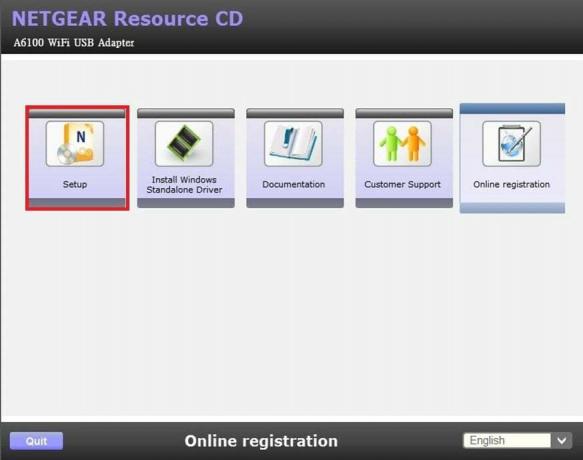
5. Vous pouvez sélectionner l'une des deux options dans la fenêtre contextuelle Vérification des mises à jour logicielles selon que l'appareil dispose ou non d'une connexion Internet active.
Si le PC est connecté à Internet, cliquez sur Vérifier les mises à jour. Si ce n'est pas le cas, cliquez sur Installer à partir du CD.
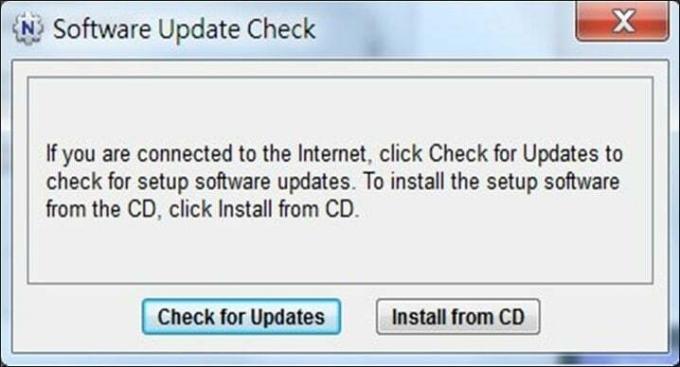
6. Sélectionner Je suis d'accord pour accepter le contrat de licence puis cliquez sur Suivant.
7. Attendez que le logiciel soit installé puis cliquez sur Suivant dans la fenêtre du génie NETGEAR.
8. C'est ça. Insérez l'adaptateur WiFi dans le port USB du PC et vous pourrez l'utiliser.
Lire aussi: Comment puis-je obtenir un point d'accès Wi-Fi AT&T gratuit ?
Méthode 2: télécharger directement depuis le site Web officiel de NETGEAR
Si vous n'avez pas de lecteur de CD ou si vous avez accidentellement perdu le CD de ressources, ne vous inquiétez pas. Vous pouvez facilement télécharger le logiciel de l’adaptateur WiFi depuis le site officiel. Suivez les étapes ci-dessous :
1. Ouvrir l'officiel Centre de téléchargement NETGEAR site Web sur n’importe quel navigateur.
2. Dans le Entrer leNom du produit/numéro de modèle champ de texte, tapez AC1200 et sélectionnez le modèle approprié parmi les options.

3. Sous Micrologiciel/logiciel, cliquez sur la dernière version du logiciel ou celle qui s'applique au système d'exploitation, comme indiqué dans l'image ci-dessous.

4. Ouvrez maintenant le dossier téléchargé et extrayez les fichiers à l'aide d'un outil de compression de fichiers tel que WinRAR, WinZip ou 7-Zip.\
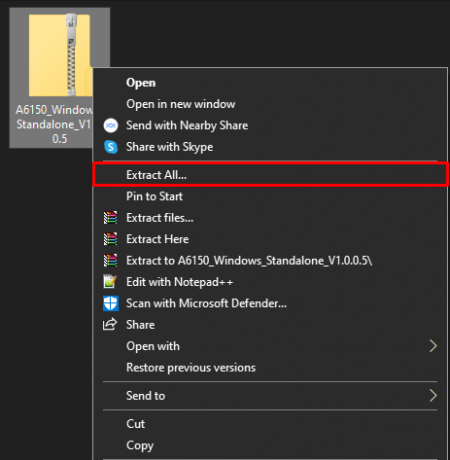
5. Double-cliquez sur le fichier extrait et suivez les instructions à l'écran pour l'installer.

6. Redémarrage le PC enfin pour terminer le processus d'installation.
7. Branchez le Adaptateur USB WiFi NETGEAR AC1200 dans le PC et connectez-le à un réseau WiFi pour vérifier s'il fonctionne correctement.
Lire aussi: Que faire si le WiFi fonctionne mais pas Ethernet sous Windows 10 ?
Comment mettre à jour le pilote de l'adaptateur USB WiFi NETGEAR AC1200 sous Windows 10
Il est également crucial de mettre à jour de temps en temps les pilotes réseau du PC afin qu'ils fonctionnent correctement, sans aucun problème. Vous pouvez le faire directement à partir du Centre de téléchargement NETGEAR site web. Cependant, vous pouvez suivre deux autres méthodes :
Méthode 1: mettre à jour l'adaptateur USB WiFi NETGEAR AC1200 à l'aide du Gestionnaire de périphériques
Outil intégré à Windows, le Gestionnaire de périphériques permet aux utilisateurs d'afficher et de gérer les composants matériels et également de mettre à jour facilement tous les pilotes de périphériques, internes et externes. Suivez les étapes pour mettre à jour le pilote de l'adaptateur WiFi NETGEAR à partir de celui-ci :
1. Ouvrez le Gestionnaire de périphériques sur le PC.
2. Élargir la Adaptateurs réseau et cliquez avec le bouton droit sur la Adaptateur USB WiFi NETGEAR AC1200.
3. Cliquer sur Mettre à jour le pilote dans le menu contextuel.
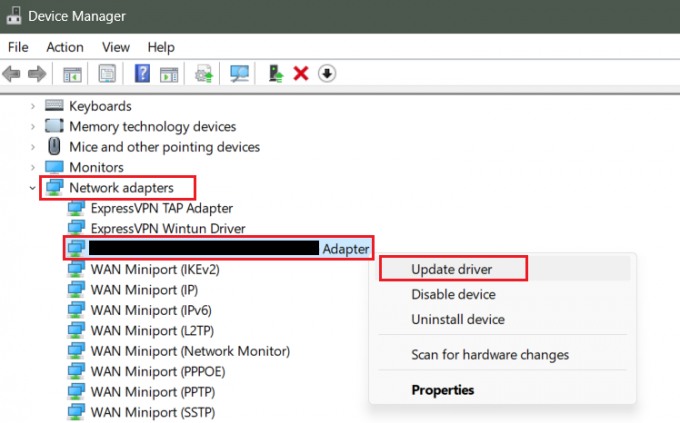
4. Cliquer sur Rechercher automatiquement des pilotes.
Windows téléchargera et installera automatiquement un nouveau pilote.
5. Redémarrage le PC.
Méthode 2: utiliser un outil tiers
Des outils tiers tels que Programme de mise à jour du pilote de bits peut également vous aider à mettre à jour automatiquement tous les pilotes obsolètes des composants matériels internes et externes.

Recommandé: 15 meilleures applications de piratage WiFi pour Android (2023)
Nous espérons que notre guide vous a aidé téléchargez le pilote de l'adaptateur USB WiFi NETGEAR sur votre PC. Si vous avez des questions ou des suggestions à nous faire, faites-le-nous savoir dans la section commentaires ci-dessous. Restez à l'écoute de TechCult pour plus de guides et de solutions techniques de ce type.
Henry est un rédacteur technique chevronné passionné par le fait de rendre des sujets technologiques complexes accessibles aux lecteurs quotidiens. Avec plus d'une décennie d'expérience dans l'industrie technologique, Henry est devenu une source d'informations fiable pour ses lecteurs.



